Clavier+是一款能够对键盘中的按键进行功能附加的快捷键设置工具。你可以使用Clavier+轻松添加电脑键盘快捷键。它允许用户根据需要向键盘中的键添加功能,并通过使用快捷键来实现它们。甚至空格键周围的Windows键都可以编辑。创建的快捷方式可用于启动程序或编写文本关联。此工具创建的功能快捷键不仅限于启动程序,还支持启动文本或打开的文件夹。可以通过创建一个简单的快捷方式来打开系统中的所有文件。支持创建全局快捷方式,所有程序均可用,您可以快速启动该程序;用户还可以将通常使用的数据内容编辑为文本,然后可以使用此工具快速复制或打开;功能强大且实用,需要下载体验的用户。
软件特色:
1. Clavier Plus允许用户使用热键打开许多计算机内容
2,通过热键启动程序以更快地打开所需的软件界面
3.通过热键打开网页可以节省您启动浏览器的时间
4.软件设置方法简单。在添加界面中选择一种类型,进入热键设置界面。
5.支持高级设置功能,可以输入命令行
6.您可以添加目录并设置窗口
7.在文件/打开对话框中更改目录(命令行应为文件夹)
软件功能:
1. Clavier Plus提供了应用程序热键设置,可以为常用程序进行设置
2.您可以设置互联网收集功能,可以立即收集您喜欢的互联网地址
3.您可以设置特殊字符,例如,在编辑文本过程中需要插入字符时,请单击热键。
4.支持打开文件夹功能,选择一个文件夹设置热键
5.支持编写文本,输入您需要在软件中编写的文本内容并设置热键
6.支持启动Clavier Plus的热键设置,在需要打开软件时单击热键
7.支持网站显示,在软件设置热键后输入指定的https地址
使用说明:
1.用户可以单击此网站上提供的下载路径来下载相应的程序安装包。通过解压缩功能打开压缩包。打开程序数据包后,可以看到相应的程序文件
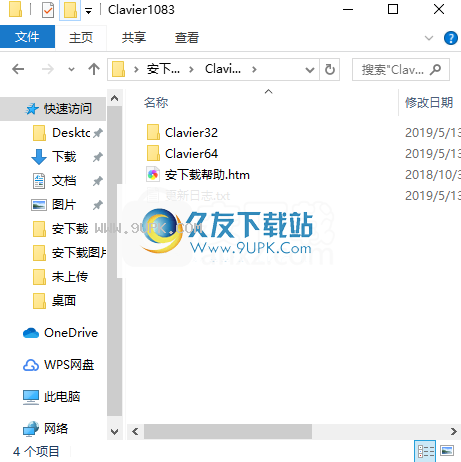
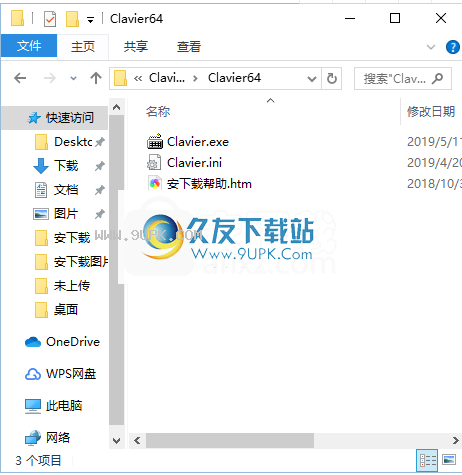
2.找到主程序,双击主程序打开程序,弹出功能分配清晰的界面。
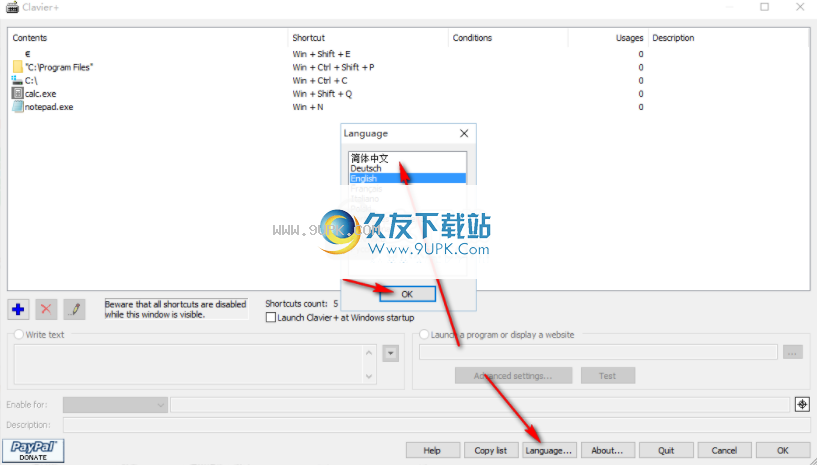
3.用户可以在用户界面中单击语言功能按钮,然后选择相应的简体中文。此时,整个用户界面将变为中文文本。
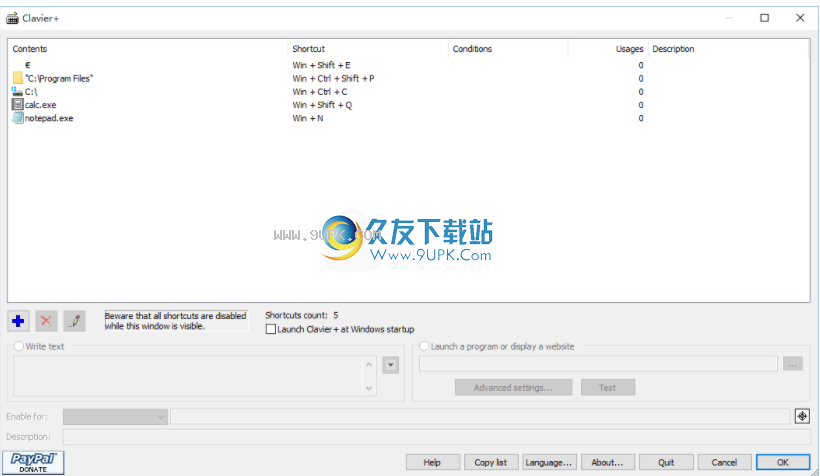
键盘功能使您可以将操作与任何键盘快捷键相关联。这些操作可以是:启动程序:Microsoft Word,计算器,Internet浏览器等。显示网站
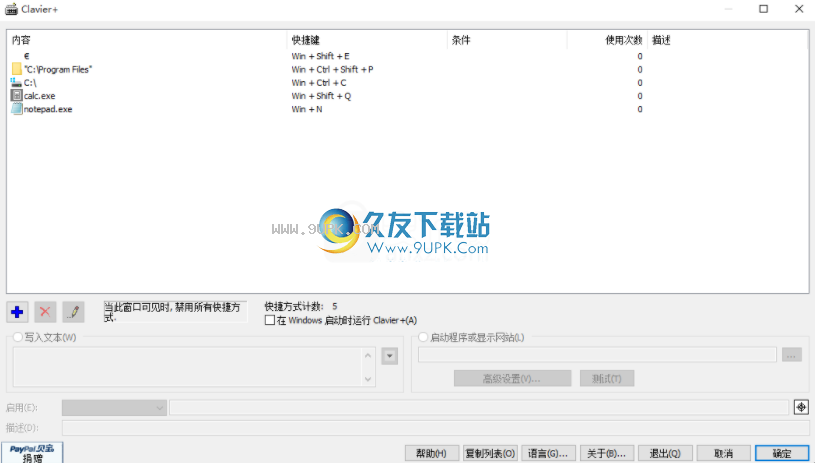
打开文件夹:我的文档,C:CD-ROM驱动器等。
编写特殊字符:®和©符号,货币符号(例如€或¥等)。
编写文本:任何程序(Microsoft Word,Internet浏览器,记事本)中的电子邮件地址,公司名称等
模拟按键,例如在程序菜单中执行命令
模拟鼠标移动,单击和鼠标滚轮滚动
键盘快捷键可以使用(几乎)键盘的任何键。空格键周围的Windows键可与Ctrl,Alt和Shift一起使用。由于程序很少使用此键,因此有许多简单的键盘快捷键可供您选择:Win + Ctrl + A,Win +。等。
键盘+可以修改F11特殊键(例如“或”)的行为。因此,一键式键盘快捷键可以与常用操作相关联。
如有必要,键盘快捷键的操作可能取决于活动程序。这允许将快捷方式添加到特定程序。
类似地,键盘快捷键的操作可能取决于切换键的状态,即键盘上的光较少的键:Caps Lock,Num Lock,Scroll Lock。例如,当设置了Caps Lock模式时,这允许写特殊字符而不是数字。
Clavier +网站显示了一些快捷方式示例。
创建键盘快捷键
启动Clavier +。系统时钟附近的托盘栏中会出现一个小的键盘图标。它表示Clavier +正在运行,并且键盘快捷键处于活动状态。单击图标以显示配置窗口。如果发现窗口太小,可以调整其大小。上方区域包含一些示例快捷方式。
创建要创建新的键盘快捷键,请单击“添加”按钮(形状+符号),然后选择键盘快捷键操作:
程序:在“开始”菜单中执行程序
Internet收藏夹:显示I中包含的网站
nternet Explorer收藏夹(如果使用其他Web浏览器(例如Firefox),请在下面选择“显示网站”)
特殊字符:写特殊字符
文件夹:使用Windows资源管理器打开一个文件夹
编写文本:模拟键入一些文本和/或发送击键(例如,使用Tab键浏览表单字段)
启动程序:启动“开始”菜单中缺少的程序,或执行命令行
显示网站:使用Internet浏览器打开网站
出现一个对话框,供您分配键盘快捷键。在专用区域中键入它:它的文本名称应写在文本框中。然后,单击确定按钮。
如有必要,在配置窗口的下部修改快捷方式操作。如果快捷方式应该写文本,例如电子邮件地址,请检查是否选中了“写文本”选项,然后在大文本区域中输入文本。每次键入键盘快捷键时,Clavier +都会写入指定的文本。除了键入文本外,您还可以使用箭头菜单执行特殊操作:模拟击键,启动程序等。
如果快捷方式应启动程序或显示网站,请选中适当的选项。在下面的区域中编写程序的路径或网站的URL。您可以使用右侧的小按钮找到要启动的程序。您可以通过单击“测试”按钮来检查快捷方式的效果。如有必要,请单击“高级设置”按钮以指定程序的初始目录或初始窗口大小(最大化,窗口化,最小化)。
如果快捷方式打开目录,则可以在“文件/打开”对话框中允许它更改当前目录。为此,请单击“高级设置”按钮,然后在“文件/打开”对话框中选中“更改目录”。执行快捷方式时,Clavier +会检测您是否在“文件/打开”对话框中。如果是这样,对话框的当前目录将被更改,并且该目录不会在Windows资源管理器中打开。 Clavier +支持多个对话框:“文件/打开”,“文件/另存为”和“目录选择”。
重要:测试快捷方式之前,您需要关闭“键盘+配置”窗口。当窗口可见时,快捷方式将保持禁用状态。
条件应用于快捷方式的条件
您可以设置触发快捷方式的条件。如果满足所有条件,Clavier +将执行快捷键的操作。如果不满足一个或多个条件,Clavier +将让Windows或活动程序执行快捷方式的原始操作(如果有)。这允许将多个操作关联到同一快捷方式。
警告!如果将多个操作与同一个快捷方式相关联,请确保通过为快捷方式设置互斥条件来避免歧义。否则,关闭窗口时会出现错误消息。例如,如果要在关闭Num Lock时将Ctrl + X链接到记事本,或者要链接到计算器,则必须为第二个快捷方式指定条件“数字锁:必须为开”。这是因为“数字锁定:无条件”可能与其他快捷方式(例如,Ctrl + X“大写锁定:必须为开”)不明确。
切换键
您只能为切换键的某些状态配置快捷方式触发器:Caps Lock,Num Lock,Scroll Lock。例如,您可以创建仅在Caps Lock模式下处于活动状态的键盘快捷键。
设置要设置快捷方式的快捷键条件,请双击列表中的快捷方式。在“激活条件”区域中,为每个切换键设置条件。您可以要求启用,禁用或设置任何条件。
文字快捷操作
在“撰写”文本框中,可以合并多种类型的操作:
输入文字
编写文本以在文本区域中键入。使用箭头菜单中的写字符可以插入键盘无法访问的特殊字符。
键入的文本不适用于某些程序。您可以尝试使用语法在键入文本时使Clavier +使用低级技术(兼容性更好,但速度较慢且受到更多限制)。 [|要写的文字|]
模拟按钮
使用箭头菜单中的“模拟键”来编写键代码。通常,代码是方括号之间的键的名称,例如:[Ctrl + O]。
请注意,模拟按键允许执行许多不同的动作,例如操纵剪贴板(使用Ctrl + C和Ctrl + V)或执行菜单命令(使用)。

![热键助手[快捷键修改器] v4.6.0 官方安装版](http://pic.9upk.com/soft/UploadPic/2016-1/20161209262398163.gif)


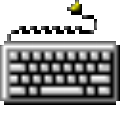

 小刺客炒股助手 2.9最新版
小刺客炒股助手 2.9最新版 益盟爱炒股软件 2.2.7官方版
益盟爱炒股软件 2.2.7官方版 金手指办公炒股软件 1.8官方版
金手指办公炒股软件 1.8官方版 主升浪精准抄底炒股软件 2.0.2官方最新版
主升浪精准抄底炒股软件 2.0.2官方最新版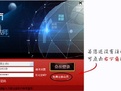 金钻启动炒股软件 1.1最新版
金钻启动炒股软件 1.1最新版 闪电牛炒股加速器 1.0.0.012官方版
闪电牛炒股加速器 1.0.0.012官方版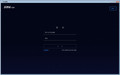 积木股票 1.1官方最新版
积木股票 1.1官方最新版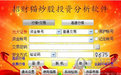 招财猫炒股软件 9.06官方版
招财猫炒股软件 9.06官方版 红绸盾炒股软件 1.02官方版
红绸盾炒股软件 1.02官方版 金太阳炒股软件 6.6官方版
金太阳炒股软件 6.6官方版 黄蓝带炒股软件 3.0.6.2免费最新版
黄蓝带炒股软件 3.0.6.2免费最新版 同花顺证券实时行情分析 8.60.33最新正式版
同花顺证券实时行情分析 8.60.33最新正式版 机器码修改大师是一款专业的机器码修改工具,使用这款工具可以帮助你修改机器码,比如一些游戏因为使用非法软件被官方封了机器码,那么你只要使用这款机器码修改大师轻松修改机器码即可继续登录游戏,非常的给力,欢迎...
机器码修改大师是一款专业的机器码修改工具,使用这款工具可以帮助你修改机器码,比如一些游戏因为使用非法软件被官方封了机器码,那么你只要使用这款机器码修改大师轻松修改机器码即可继续登录游戏,非常的给力,欢迎... 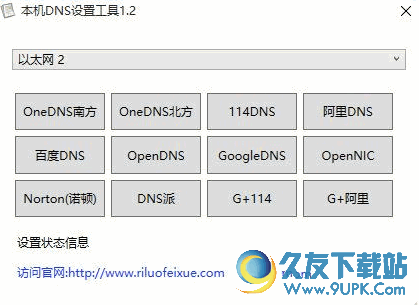 本地Dns设置工具是一款操作简单,使用方便的DNS设置供工具,该工具可以帮助小白用户们快速修改DNS信息,以达到修改DNF信息。
特别说明:
使用时请提前安装.net4.0。支持库,否则无法正常运行
本地Dns设置工具是一款操作简单,使用方便的DNS设置供工具,该工具可以帮助小白用户们快速修改DNS信息,以达到修改DNF信息。
特别说明:
使用时请提前安装.net4.0。支持库,否则无法正常运行 ![WhySoSlow v0.95 免安装版[系统运行变慢分析]](http://pic.9upk.com/soft/UploadPic/2015-12/201512268334243137.gif) WhySoSlow(查找电脑变慢小工具)是一款系统运行分析工具。如同它的名字一样,通过分析和监控CPU温度和速度,正在运行的进程,内存使用量,页面文件使用,磁盘碎片,电源设置,BIOS,设备和驱动程序以及其他一些因素等,...
WhySoSlow(查找电脑变慢小工具)是一款系统运行分析工具。如同它的名字一样,通过分析和监控CPU温度和速度,正在运行的进程,内存使用量,页面文件使用,磁盘碎片,电源设置,BIOS,设备和驱动程序以及其他一些因素等,... 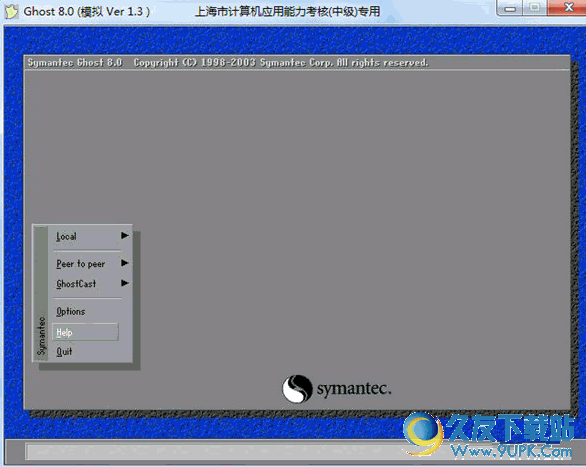 ghost模拟器是一款简单的能够模拟ghost系统操作的软件,它完全免费,真实模拟不会对系统造成任何影响,用ghost操作之前如果觉得有困难就可以试着用这个软件来先练练手。
安装说明:
1、解压缩。
2、运行GST.EXE...
ghost模拟器是一款简单的能够模拟ghost系统操作的软件,它完全免费,真实模拟不会对系统造成任何影响,用ghost操作之前如果觉得有困难就可以试着用这个软件来先练练手。
安装说明:
1、解压缩。
2、运行GST.EXE... 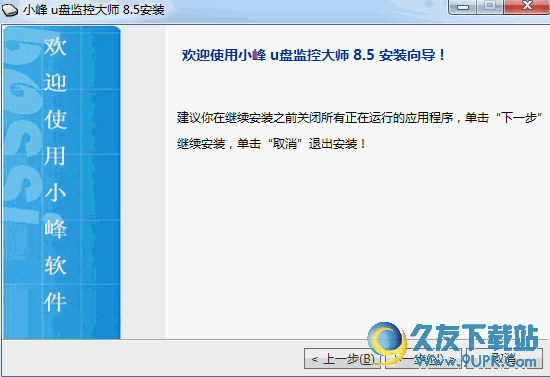 小峰U盘监控大师是一款可以帮助你监控或保护U盘的一款工具。软件功能强大,操作简单。
软件说明:
小峰U盘监控大师(U盘监控软件)是一款U盘监控和保护软件。它可以帮助你监控连接你电脑的U盘或可移动设备。可以帮助你开...
小峰U盘监控大师是一款可以帮助你监控或保护U盘的一款工具。软件功能强大,操作简单。
软件说明:
小峰U盘监控大师(U盘监控软件)是一款U盘监控和保护软件。它可以帮助你监控连接你电脑的U盘或可移动设备。可以帮助你开...  QQ2017
QQ2017 微信电脑版
微信电脑版 阿里旺旺
阿里旺旺 搜狗拼音
搜狗拼音 百度拼音
百度拼音 极品五笔
极品五笔 百度杀毒
百度杀毒 360杀毒
360杀毒 360安全卫士
360安全卫士 谷歌浏览器
谷歌浏览器 360浏览器
360浏览器 搜狗浏览器
搜狗浏览器 迅雷9
迅雷9 IDM下载器
IDM下载器 维棠flv
维棠flv 微软运行库
微软运行库 Winrar压缩
Winrar压缩 驱动精灵
驱动精灵